ansys实例.docx
《ansys实例.docx》由会员分享,可在线阅读,更多相关《ansys实例.docx(17页珍藏版)》请在冰豆网上搜索。
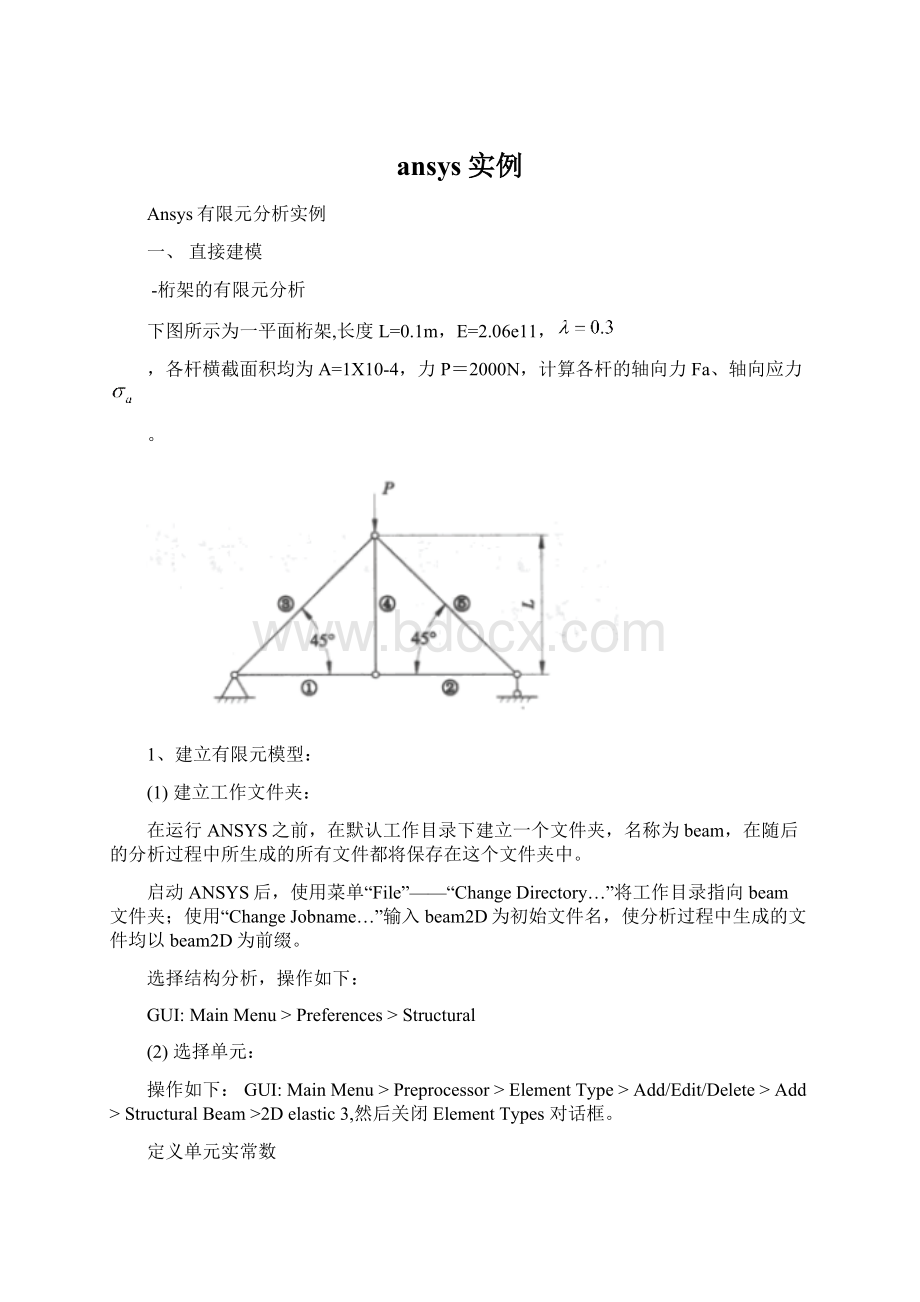
ansys实例
Ansys有限元分析实例
一、直接建模
-桁架的有限元分析
下图所示为一平面桁架,长度L=0.1m,E=2.06e11,
,各杆横截面积均为A=1X10-4,力P=2000N,计算各杆的轴向力Fa、轴向应力
。
1、建立有限元模型:
(1)建立工作文件夹:
在运行ANSYS之前,在默认工作目录下建立一个文件夹,名称为beam,在随后的分析过程中所生成的所有文件都将保存在这个文件夹中。
启动ANSYS后,使用菜单“File”——“ChangeDirectory…”将工作目录指向beam文件夹;使用“ChangeJobname…”输入beam2D为初始文件名,使分析过程中生成的文件均以beam2D为前缀。
选择结构分析,操作如下:
GUI:
MainMenu>Preferences>Structural
(2)选择单元:
操作如下:
GUI:
MainMenu>Preprocessor>ElementType>Add/Edit/Delete>Add>StructuralBeam>2Delastic3,然后关闭ElementTypes对话框。
定义单元实常数
梁单元的实常数,输入AREA为2e-4。
GUI:
MainMenu>Preprocessor>RealConstants>Add/Edit/Delete>Add
(4)定义材料属性:
定义弹性模量和泊松比,操作如下:
GUI:
MainMenu>Preprocessor>MaterialProps>MaterialModels>Structural>linear>Elastic>Isotropic
在弹出的对话框中输入材料参数,杨氏模量(EX):
2.06e11
泊松比(PRXY):
0.3
(5)创建节点:
首先定义4个节点,然后通过节点生成单元。
定义节点操作如下:
GUI:
MainMenu>Preprocessor>Create>Nodes>InActiveCS
节点坐标参数如下:
1#节点X=0,Y=0,Z=0
2#节点X=0.1,Y=0,Z=0
3#节点X=0.2,Y=0,Z=0
3#节点X=0.1,Y=0.1,Z=0
(6)显示节点号、单元号
GUI:
MainMenu>Preprocessor>PlotCtrls>Numbering
将节点号和单元号打开。
(7)创建单元
GUI:
MainMenu>Preprocessor>Modeling>Create>Elements>AutoNumbered>ThruNodes拾取节点1和2,单击Apply,再拾取节点2和3,1和4,2和4,3和4分别创建单元。
(8)定义约束
GUI:
MainMenu>Solution>DefineLoads>Apply>Structural>Displacement>OnNodes
拾取节点1,约束UX,UY,再拾取节点3,约束UY
(9)施加载荷
GUI:
Solution>DefineLoads>Apply>Structural>Force/Moment>OnNodes弹出ApplyF/MonNodes对话框,拾取节点4,键入Fy载荷值-2000,单击OK按钮。
(10)求解
GUI:
Solution>Solve>CurrentLS
(11)定义单元表
GUI:
MainMenu>GeneralPostproc>ElementTable>DefineTable
单击Add,弹出对话框,在Lab中输入FA,在Item,Comp列表中选Bysequencenum、SMISC,在右侧输入SMISC,1,则定义了单元的轴向力;再在Lab中输入SA,在Item,Comp列表中选Bysequencenum、LS,在右侧输入LS,1,则定义了单元的轴向应力;
(12)列表单元表数据
GUI:
MainMenu>GeneralPostproc>ElementTable>ListElemTable
在列表中选FA,SA。
显示轴向力,轴向应力。
二、梁结构静力有限元分析
利用ANSYS软件对图示由工字钢组成的梁结构进行静力学分析,以获得其应力分布情况。
(E=2.06e11,
)
1、建立有限元模型:
(1)建立工作文件夹:
在运行ANSYS之前,在默认工作目录下建立一个文件夹,名称为beam,在随后的分析过程中所生成的所有文件都将保存在这个文件夹中。
启动ANSYS后,使用菜单“File”——“ChangeDirectory…”将工作目录指向beam文件夹;使用“ChangeJobname…”输入beam为初始文件名,使分析过程中生成的文件均以beam为前缀。
选择结构分析,操作如下:
GUI:
MainMenu>Preferences>Structural
(2)选择单元:
操作如下:
GUI:
MainMenu>Preprocessor>ElementType>Add/Edit/Delete>Add>StructuralBeam>3D3node189
然后关闭ElementTypes对话框。
(3)定义材料属性:
定义弹性模量和泊松比,操作如下:
GUI:
MainMenu>Preprocessor>MaterialProps>MaterialModels>Structural>linear>Elastic>Isotropic
在弹出的对话框中输入材料参数:
杨氏模量(EX):
2.06e11
泊松比(PRXY):
0.3
(4)定义梁的截面类型和尺寸:
操作如下:
GUI:
MainMenu>Preprocessor>Sections>Beam>CommonSections
选择“工”字型,W1=W2=0.4,W3=0.6,t1=t2=t3=0.015
(5)创建实体模型:
首先定义3个关键点,然后通过关键点生成梁实体模型。
定义关键点操作如下:
GUI:
MainMenu>Preprocessor>Modeling>Create>Keypoints>InActiveCS
关键点坐标参数如下:
1#关键点X=0,Y=0,Z=0
2#关键点X=0,Y=6,Z=0
3#关键点X=6,Y=6,Z=0
连线操作如下:
GUI:
MainMenu>Preprocessor>Modeling>Create>Lines>Lines>StraightLine
将1和2、2和3连成直线。
(6)划分网格
①首先要设定各梁的截面方向,操作如下:
GUI:
MainMenu>Preprocessor>Meshing>MeshAttributes>PickedLines
选中12线后点“OK”,在弹出对话框中“PickOrientationKeypoint”项选为Yes,选中第3点为参考点。
同样,选中23线后以第1点为参考点。
②划分网格为10份,操作如下:
GUI:
MainMenu>Preprocessor>Meshing>MeshTool>Linesset(NDIV处输入10)>Mesh
③划分完后显示出截面可看得更清楚,操作如下:
菜单“Plotctrls”>Style>SizeandShape…>Displayofelement项为On
Ctrl键+鼠标右键可调角度。
2、施加载荷并求解:
(1)定义约束
定义1#关键点的约束,操作如下:
GUI:
MainMenu>Solution>DefineLoads>Apply>Structural>Displacement>OnKeypoints
选择1#关键点,单击OK按钮。
在被约束自由度(DOFstobeconstrained)列表中选”AllDoF”限制所有,单击OK按钮。
这时在图形窗口中可看到1#关键点处出现箭头,表示此点已被约束,箭头表示被约束的方向。
(2)施加载荷
在梁的上边中间施加向下的载荷Fy=-10000N,操作如下:
GUI:
Solution>DefineLoads>Apply>Structural>Force/Moment>OnNodes
弹出ApplyF/MonNodes对话框,键入Fy载荷值-10000,单击OK按钮。
(3)求解
GUI:
Solution>Solve>CurrentLS
3、查看分析结果:
(1)查看模型变形前后图
GUI:
MainMenu>GeneralPostproc>PlotResults>DeformedShape>Def+undeformed
保存图使用菜单“PlotCtrls”>Hardcopy>Tofile…
(2)查看等效应力
显示等效应力等值线图,操作如下:
GUI:
MainMenu>GeneralPostproc>PlotResults>NodalSolu>Stress>vonMisesstress
单击OK按钮。
保存图使用菜单“PlotCtrls”>Hardcopy>Tofile…
(3)查看变形过程动画
菜单PlotCtrls>Animate>DeformedResults>Stress>vonMisesSEQV
动画内容自动在工作目录下保存为avi格式。
三、平面结构静力有限元分析
如图所示,使用ANSYS分析平面带孔平板,分析在均布载荷作用下板内的应力分布。
已知条件:
q=100N/m,板长L=12m,宽b=12m,厚t=0.02m,圆孔半径r=1m,平板所用材料的弹性模量为E=2.06×1011pa,泊松比为0.3。
1、分析问题:
由于模型及约束载荷均对称,所以取1/4模型进行分析。
2、建立有限元模型。
(1)创建工作文件夹并添加标题;
在ANSYS工作目录下创建一个文件夹,命名为plate,以便用这个文件夹保存分析过程中所生成的文件。
启动ANSYS后,使用菜单“File”——“ChangeDirectory…”将工作目录指向plate文件夹;使用“ChangeJobname…”输入plate为初始文件名,使分析过程中生成的文件均以plate为前缀。
选择结构分析,操作如下:
GUI:
MainMenu>Preferences>Structural
(2)选择单元;
首先进入单元类型库,操作如下:
GUI:
MainMenu>Preprocessor>ElementType>Add/Edit/Delete>Add…
在对话框左侧选择Solid选项,在右侧列表中选择Quad8node82选项,然后单击OK按钮。
本问题所用单元类型为带厚度平面应力分析,因此分析类型设定为Planestrsw/thk类型,操作如下:
GUI:
PreProcessorMenu>ElementType>Add/Edit/Delete>Options…
在K3项后面下